Windows 11 zrakoplovni način kako omogućiti i isključiti zašto je to potrebno, mogući problemi
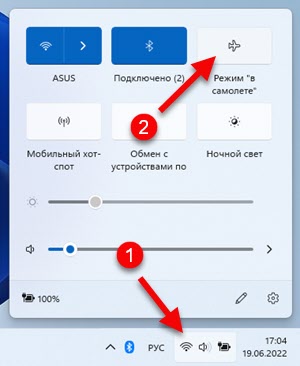
- 3479
- 52
- Donald Willms
Način zrakoplova u Windows 11: Kako omogućiti i isključiti zašto je to potrebno, moguće probleme
Način "zrakoplova" u sustavu Windows 11 omogućava vrlo brzo i jednostavno isključite sve bežične veze. Uključivanjem načina rada u avionu (aka način leta) bit će isključen ne samo Bluetooth i Wi-Fi, već i NFC, GPS i mobilna mreža, ako su takve bežične tehnologije na vašem prijenosnom računalu. Sve to funkcionira vrlo jednostavno: uključili su ovaj način - Windows 11 isključio je sve bežične veze, isključio način rada u ravnini - bežične veze uključene i rade.
Gdje i zašto to može dobro doći? Pa, prije svega u letovima. Tako da ćete biti u ravnini možete pritisnuti isti gumb da biste isključili Bluetooth i Wi-Fi i druge veze, a zatim ih je također lako uključiti. To moramo učiniti ili ne, nećemo to saznati u ovom članku. Ova funkcija također može biti korisna kada želimo uštedjeti malo punjenja od prijenosnog računala i ne trebaju nam Wi-Fi i Bluetooth. Samo uključite način rada u ravnini i na taj način spremite punjenje baterije. Istina, prema mojim opažanjima, postoji više problema od ove funkcije nego prednosti. U prethodnim verzijama sustava Windows postojali su problemi kada se način rada u ravnini nije isključio. I u skladu s tim, bežični spojevi nisu radili. Mislim da će u sustavu Windows 11 biti istih problema.
Kako brzo omogućiti i isključiti način rada u ravnini u Windows 11?
Da biste to učinili, brzim postavkama morate kliknuti na odgovarajući gumb na ploči. Kako to učiniti:
- U TRIA -u kliknite ikonu internetske veze. Zatim kliknite gumb "Na ravnini".
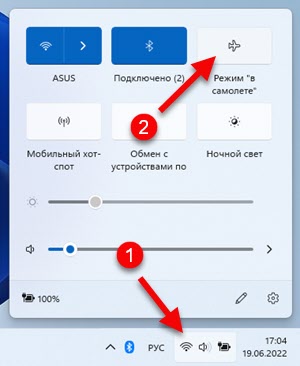 Ovaj će se način aktivirati, a bežične veze će biti isključene. U Triji će se umjesto ikone povezivanja s Internetom pojaviti ikona u obliku zrakoplova.
Ovaj će se način aktivirati, a bežične veze će biti isključene. U Triji će se umjesto ikone povezivanja s Internetom pojaviti ikona u obliku zrakoplova. - Da biste isključili način "zrakoplova" u sustavu Windows 11, ponovo pritisnite gumb.
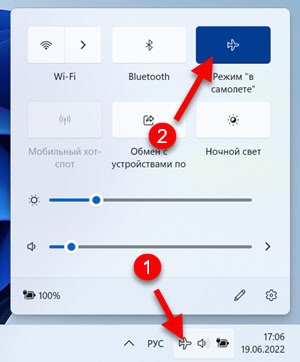 Sve bežične veze počet će raditi.
Sve bežične veze počet će raditi.
Što učiniti ako nema gumba "avion"?
To samo treba dodati. Ali obično je na ploči već prisutan na ploči brzim postavkama. Mi to radimo:
- Otvorite ploču brzim postavkama i kliknite gumb olovke.

- Kliknite gumb "Dodaj" i odaberite tamo "na ravnini" način ". Da biste zatvorili prozor, kliknite gumb "Ready".
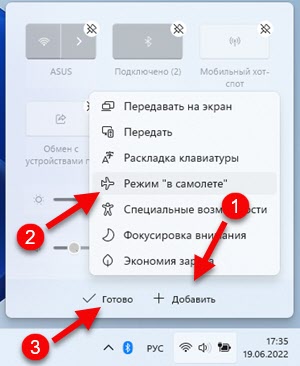
- Na ploči će se pojaviti odgovarajući gumb s brzim postavkama za uključivanje i isključivanje načina leta u sustavu Windows 11.
Način "zrakoplova" u postavkama Windows 11
Bežičnu komunikaciju možete isključiti u Windows 11 također u parametrima procjenom ovog načina rada tamo. Nalazi se u parametrima, u odjeljku "Mreža i Internet".

A ako pritisnete način "ravnine" na samoj točki, a ne na V./Neto., tada će se postavke otvoriti. 
Istina, tamo nema posebnih postavki. Možete samo odvojeno onemogućiti Bluetooth, Wi-Fi (bežična komunikacija) itd. D.
Hardverski ključ na prijenosnom računalu za kontrolu leta
Na modernim prijenosnim računalima (međutim, ne na svim modelima), tipkovnica ima zaseban ključ koji je odgovoran za uključivanje i isključivanje načina leta. Na ovoj se ključu obično nacrta ravnina.

Najčešće radi u tandemu s FN ključem. To jest, trebate pritisnuti kombinaciju tipki. U mom slučaju ovo je Fn + F7. Ponekad, zbog problema s vozačima (kada za Windows 11) ne postoji radni vozač), ovaj ključ možda neće raditi.
Način ravnina se ne isključuje i prijatelj problema u sustavu Windows 11
Još uvijek postoji vrlo malo informacija i pritužbi na Windows 11, ali prema njihovom iskustvu iz prethodnih verzija Windows -a mogu reći da su se ljudi najčešće žalili da ne mogu isključiti režim u avionu i da je automatski uključen. Ili klizač (prekidač) ne reagira, nije aktivan, ne može se pritisnuti ili se sam vraća u položaj ON.
Također sam primijetio da u većini slučajeva problem nije sa samom načinom leta, već s Wi-Fi ili Bluetooth adapterom. U dispečeru uređaja uopće postoje ili jesu, ali ne rade (pogreška). To se događa iz različitih razloga, ali najčešće zbog činjenice da instaliranje sustava Windows 11 na zastarjeli laptop, sustav jednostavno ne može odabrati radni program za bežični adapter, jer jednostavno ne postoji. Ili najnoviji laptop, a proizvođač još nije objavio radni vozač. Ili pušteno, ali niste ga instalirali.
Za probleme s načinom "zrakoplova" u sustavu Windows 11, prije svega, provjerite Wi-Fi adapter (ako je problem povezan s Wi-Fi-om). Sve informacije su u zasebnom članku: Wi-Fi u sustavu Windows 11: Kako se uključiti, zašto ne postoji Wi-Fi gumb, nema postavki i adaptera "bežična mreža". Također pokušajte napraviti ažuriranje ili povratak Wi-Fi adaptera.
Ako imate zanimljive i korisne informacije o ovoj temi ili Kaik rješenje, recite nam o njima u komentarima. Ove su informacije korisne mnogima. Ako ste suočeni s nekim problemom, recite nam detaljno o tome. Pričvrstite snimke zaslona.
- « Kako povezati dva para slušalica na jedan iPhone i dijeliti zvuk? Zajedničko slušanje glazbe kroz AirPods i Beats
- Internet Explorer na Windows 11 Kako instalirati i pokrenuti? »

